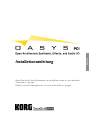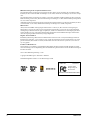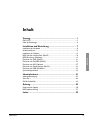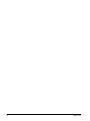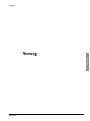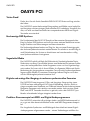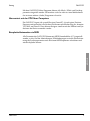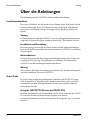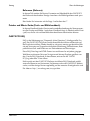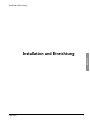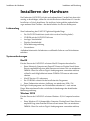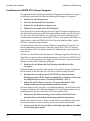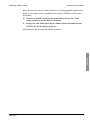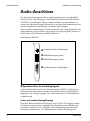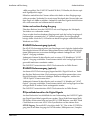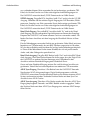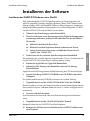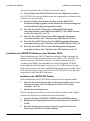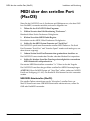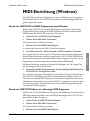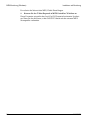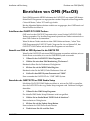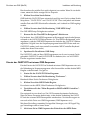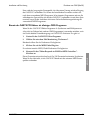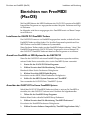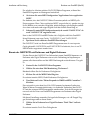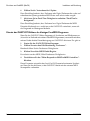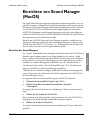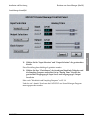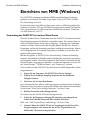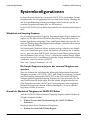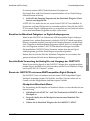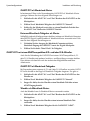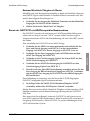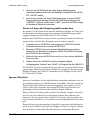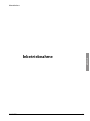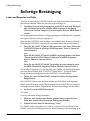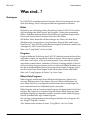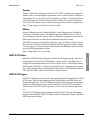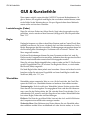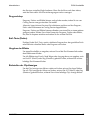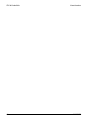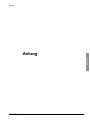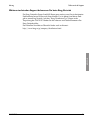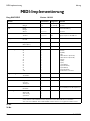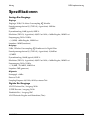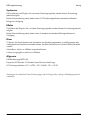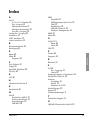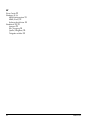Installationsanleitung
Diese Datei einhält aktive Querverweise, die sie anklicken können, um zum erwähnten
Themenkreis zu springen.
Klicken Sie auf die Seitenangabe usw., um automatisch dorthin zu springen.
Deutsch

ii OASYS PCI
English
CE-Kennzeichnung für die europäischen Einheitsnormen
Die CE-Kennzeichnung auf unseren stromgespeisten Geräten, die bis zum 31. Dezember 1996 ausgeliefert wurden,
bedeutet, dass diese Geräte den EMC-Verordnungen (89/336/EEC) und den CE-Verordnungen (93/68/EEC) entspre-
chen.
Die CE-Kennzeichnung auf Geräten, die seit dem 1. Januar 1997 ausgeliefert werden, bedeutet, dass diese Geräte der
EMC-Verordnung (89/336/EEC), der CE-Kennzeichnungsverordnung (93/68/EEC) und der Niederspannungsrichtli-
nie (73/23/EEC) entsprechen.
Außerdem sind alle unsere batteriegespeisten Geräte mit der CE-Kennzeichnung versehen. Diese bedeutet, dass diese
Geräte den EMC- (89/336/EEC) und CE-Kennzeichnungsverordnungen (93/68/EEC) entsprechen.
Warenzeichen
ADAT, ADAT XT und BRC sind eingetragene Warenzeichen von Alesis, Inc.; RD-8 und CX-8 sind eingetragene
Warenzeichen von Fostex, Inc.; MDA-1 ist ein eingetragenes Warenzeichen von Panasonic, Inc; Apple und MacOS
sind eingetragene Warenzeichen der Apple Computer, Inc.; Windows 95 und Windows 98 sind eingetragene Waren-
zeichen der Microsoft Corp. Alle anderen Firmennamen, Markenamen und Produktbezeichnungen sind Warenzei-
chen oder eingetragene Warenzeichen der jeweiligen Eigentümer.
Angaben des Lizenzinhabers
Bestimmte Synthesizeralgorithmen dieses Produkts beruhen auf einer Lizenz von Physical Modeling-Patenten für
Klangerzeuger (siehe http://www.sondius-xg.com), welche der Stanford University USA und Yamaha Corporation
gehören. Das Recht, diese Patente zu nutzen, wurde mittels einer Lizenz der Staccato Systems Inc. (www.Staccato-
sys.com) gegeben.
Produkte von Drittanbietern
Die Erwähnung von Produkten von Drittanbietern hat lediglich informativen Wert und stellt infolgedessen weder
eine Unterstützung noch eine Empfehlung dieser Produkte dar. Korg bietet keinerlei Garantie für die Einsatztauglich-
keit dieser Produkte.
Version dieser Bedienungsanleitung: 5/3/00
Copyright 1999-2000 Korg Inc. Alle Rechte vorbehalten.
Die Bildschirmgrafiken wurden von GAS Brand Design erstellt.
KORG INC.
Getestet auf die
Entsprechung der
FCC-Normen
FÜR HEIM- UND BÜROANWENDUNGEN
OASYS PCI

OASYS PCI iii
Deutsch
Inhalt
Vorweg..................................................................................... 1
OASYS PCI .............................................................................................................................2
Über die Anleitungen ...........................................................................................................4
Installation und Einrichtung................................................... 7
Installieren der Hardware ...................................................................................................8
Audio-Anschlüsse ................................................................................................................12
Installieren der Software ...................................................................................................15
MIDI über den seriellen Port (MacOS) ..........................................................................18
MIDI-Einrichtung (Windows) ...........................................................................................19
Einrichten von OMS (MacOS) ..........................................................................................21
Einrichten von FreeMIDI (MacOS) ..................................................................................24
Einrichten von ASIO-Software .........................................................................................27
Einrichten von Sound Manager (MacOS) .......................................................................29
Einrichten von MME (Windows) .....................................................................................32
Systemkonfigurationen .......................................................................................................34
Inbetriebnahme..................................................................... 41
Sofortige Bestätigung ..........................................................................................................42
Was sind...? ...........................................................................................................................44
GUI & Kurzbefehle .............................................................................................................46
Anhang ................................................................................... 49
Fehlersuche & Support ......................................................................................................50
MIDI-Implementierung .......................................................................................................52
Index....................................................................................... 55

iv OASYS PCI
English

Vorweg
OASYS PCI 1
Deutsch
Vorweg

OASYS PCI Vorweg
2 OASYS PCI
English
OASYS PCI
Vielen Dank!
Danke, dass Sie sich für die Soundlink DRS OASYS PCI Karte von Korg entschie-
den haben.
Die OASYS PCI vereint hochwertige Klangsynthese und Effekte sowie Audio-Ein-
und Ausgänge auf einer einzigen, professionellen PCI-Audiokarte. Sie enthält also
alles, was man von dem Herzstück eines computerbasierten MIDI-und Digital-
Tonstudios erwarten darf.
Hochwertige DSP-Synthese
Der Synthesizerteil der OASYS PCI beruht auf den neuesten Errungenschaften
Korgs in Sachen DSP-Synthese und stellt also einen weiteren Meilenstein in einer
langen Tradition von Verbesserungen und Innovationen dar.
Die Synthesealgorithmen beruhen auf Plug-Ins, die von einem Datenträger gela-
den und somit jederzeit erweitert werden können. Das erlaubt es sowohl Korg als
auch Drittanbietern, das System zu aktualisieren und auszubauen bzw. völlig
neue Syntheseverfahren zu integrieren.
Sagenhafte Effekte
Die OASYS PCI enthält ab Werk alle Effekte der als Standard geltenden Trinity
Workstation von Korg. Diese Effekte können zum Bearbeiten des internen Synthe-
sizers, der Audiospuren Ihres Audio-Programms sowie von Live-Signalen einge-
setzt werden. Sie lassen sich als Insert-Effekte, als allgemeine Effekte und für die
Bearbeitung der Ausgangsbusse verwenden. Genau wie die Synthesealgorithmen
liegen auch die Effekte als von einem Datenträger ladbare Plug-Ins vor so dass
sich das Effektangebot jederzeit erweitern lässt.
Digitale und analoge Ein-/Ausgänge in mehreren professionellen Formaten
Die OASYS PCI bietet insgesamt 12 Ein- und Ausgänge: Stereo analog, stereo
S/PDIF und eine achtkanalige ADAT Optical-Verbindung. Alle Ein- und Aus-
gänge verwenden eine Wortbreite von 24 Bit und können bei der Arbeit mit einem
geeigneten Programm auch simultan verwendet werden. Auch an einen Word-
clock- und ADAT Timecode-Anschluss ist gedacht, so dass die OASYS PCI pro-
blemlos in bestehende Anlagen integriert werden kann.
Perfektes Zusammenspiel mit MIDI- und Digital-Audioprogrammen
Die OASYS PCI unterstützt alle wichtigen Audio- und MIDI-Funktionen und ist
zu so gut wie allen derzeit erhältlichen Audio- und MIDI-Programmen kompati-
bel.
Die Ausgabe der Synthesizer- und Effektsignale kann direkt mit einem Digital-
Audioprogramm aufgenommen werden – externe Verbindungen entfallen also.

Vorweg OASYS PCI
OASYS PCI 3
Deutsch
Mit dem OASYS PCI Editor-Programm können alle Misch-, Effekt- und Synthese-
parameter eingestellt werden. Sie brauchen sich also nicht erst eine Bedienoberflä-
che in einem anderen (Audio-)Programm zu basteln.
Harmoniert mit der CPU Ihres Computers
Die OASYS PCI eignet sich sowohl für einen PowerPC- als auch einen Pentium-
Prozessor und unterstützt alle für diese Plattformen erhältlichen Plug-Ins, darunter
VST, MAS und DirectX. Diese können übrigens simultan mit den Effekten und Syn-
thesizern der Karte verwendet werden.
Komplette Automation via MIDI
Alle Parameter der OASYS PCI können mit MIDI-Steuerbefehlen (CC) eingestellt
werden, so dass Sie Ihre Abmischungen, Effektänderungen sowie die Echtzeitsteu-
erung der Syntheseparameter auch mit einem MIDI-Sequenzer aufzeichnen und
wieder abspielen können.

Über die Anleitungen Vorweg
4 OASYS PCI
English
Über die Anleitungen
Die Dokumentation der OASYS PCI umfasst mehrere Handbücher:
Installationshandbuch
Dies ist das Handbuch, das Sie gerade in den Händen halten. Hier finden Sie eine
kurze Vorstellung der Karte, Installationshinweise für die Hard- und Software
sowie Tipps zum Beheben etwaiger Störungen. Dieses Handbuch enthält vier
Kapitel.
Vorweg
In diesem Kapitel werden die OASYS PCI sowie die beiliegende Dokumentation
vorgestellt. Auf einem Stadtplan stünde an dieser Stelle: “Sie befinden sich hier”.
Installation und Einrichtung
Hier wird gezeigt, wie man die Hardware einbaut und die Audioverbindungen
herstellt, die Software installiert und einrichtet und die OASYS PCI in sein Studio-
Setup integriert.
Inbetriebnahme
In diesem Kapitel werden die wichtigsten Handlungsabläufe erklärt: Laden und
Abspielen von Demosongs, Vorstellung der verschiedenen Dateiformate der
OASYS PCI und Beschreibung der Benutzeroberfläche.
Anhang
Hier finden Sie die Fehlersuchanleitung, die Adressen des Vertriebs und Supports
sowie die technischen Daten der OASYS PCI.
Users Guide
Im Users Guide werden die grundlegenden Funktionen der OASYS PCI vorge-
stellt. Er enthält zwei Teile und liegt als Adobe Acrobat-Datei (.pdf) vor, die Sie
sich entweder auf dem Bildschirm durchlesen oder zuerst drucken und dann
durcharbeiten können.
Using the OASYS PCI (Einsatz der OASYS PCI)
In diesem Teil finden Sie alle Informationen, die Sie für die Arbeit mit der OASYS
PCI und zum Erzielen des beabsichtigten Ergebnisses brauchen.
In diesem Teil finden Sie also die Antworten auf alle Fragen des Typs “wie macht
man das?”.

Vorweg Über die Anleitungen
OASYS PCI 5
Deutsch
Reference (Referenz)
In diesem Teil werden alle Fenster, Parameter und Menübefehle der OASYS PCI
der Reihe nach beschrieben. Einzige Ausnahme: die Effektalgorithmen und -para-
meter.
Hier finden Sie Antworten auf die Frage “wofür dient dies?”.
Patches and Effects Guide (Patch- und Effekthandbuch)
In diesem Handbuch finden Sie eine umfassende Beschreibung der Steuerparame-
ter aller Patches und Effekte. Auch dieses Handbuch liegt als Adobe Acrobat-Datei
(.pdf) vor, die Sie sich auf dem Bildschirm durchlesen oder drucken können.
OASYS PCI FAQ
FAQ ist die Abkürzung von “Frequently Asked Questions” (häufig gestellte Fra-
gen). Die OASYS PCI FAQ-Datei wird während der Installation automatisch auf
der Festplatte installiert. Hierbei handelt es sich quasi um eine gut bestückte Web-
site mit Antworten auf Fragen hinsichtlich der Einrichtung, Fehlfunktionen, Kom-
patibilität mit Soft- und Hardware von Drittanbietern und Einsatztipps.
Diese FAQ-Datei liegt im HTML-Format vor und kann also mit jedem gängigen
Web-Browser, darunter Netscape Navigator und Internet Explorer, geöffnet wer-
den. Um die FAQ-Datenbank zu konsultieren, müssen Sie die “OASYS
PCI_faq_index.htm”-Datei öffnen.
Nicht nur die mit der OASYS PCI-Software installierte FAQ-Datenbank enthält
wertvolle Hinweise und Antworten. Sie können auch zu der OASYS PCI-Website
surfen, weil die dortige Version regelmäßig auf den neuesten Stand gebracht wird.
Die Adresse: http://www.korg.com/oasyspci.htm.

Über die Anleitungen Vorweg
6 OASYS PCI
English

Installation und Einrichtung
OASYS PCI 7
Deutsch
Installation und Einrichtung

Installieren der Hardware Installation und Einrichtung
8 OASYS PCI
English
Installieren der Hardware
Der Einbau der OASYS PCI ist leicht und unkompliziert. Um die Karte aber nicht
unnötig zu beschädigen, sollten Sie sich die Hinweise auf den Seiten 8-14 vor der
Installation
vollständig
durchlesen. Sie sind kurz, heiter gehalten und enthalten
sogar mehrere flotte Grafiken – die ideale Lektüre also für eine Kaffeepause.
Lieferumfang
Zum Lieferumfang der OASYS PCI gehören folgende Dinge:
• Die OASYS PCI Audiokarte (noch nicht aus dem Umschlag holen!)
• CD-ROM mit der OASYS PCI-Software
• Analoges Verteilerkabel
• Digitales Verteilerkabel
• Diese Bedienungsanleitung
• Garantiekarte
Außerdem könnten die Lieferkartons auch Bundle-Software von Drittanbietern
enthalten.
Systemanforderungen
MacOS
Für den Einsatz der OASYS PCI auf einem MacOS-Computer brauchen Sie:
• Einen Macintosh-Computer mit PowerPC-Prozessor. Für den Stand-Alone-
Einsatz empfiehlt Korg einen 604e-Prozessor mit einem Takt von mindestens
200MHz. Wenn Sie auch ein Digital-Audioprogramm verwenden möchten,
sollten Sie nach Möglichkeit mit einem 233MHz G3-Prozessor oder neuer
arbeiten.
• MacOS Version 8.5.1 oder neuer.
• Ein CD-ROM-Laufwerk für die Installation des Programms.
• Einen Farbmonitor mit einer Auflösung von mindestens 1024 x 768.
Ein Digital-Audioprogramm von Drittanbietern erfordert u.U. noch weitere
Dinge. Bitte entnehmen Sie die zusätzlichen Anforderungen der betreffenden
Bedienungsanleitung.
Windows 95/98
Für den Einsatz der OASYS PCI auf einem Windows 95/98-Computer brauchen
Sie:
• Einen Windows 95/98-kompatiblen-Computer. Für den Stand-Alone-Einsatz
empfiehlt Korg einen Pentium II-Prozessor mit einem Takt von mindestens
200MHz. Wenn Sie auch ein Digital-Audioprogramm verwenden möchten,

Installation und Einrichtung Installieren der Hardware
OASYS PCI 9
Deutsch
sollten Sie nach Möglichkeit mit einem Pentium II-Prozessor oder neuer mit
einem Takt von mindestens 300 MHz arbeiten.
• Microsoft Windows 95 oder Windows 98.
• Ein CD-ROM-Laufwerk für die Installation des Programms.
• Einen Farbmonitor mit einer Auflösung von mindestens 1024 x 768.
Ein Digital-Audioprogramm von Drittanbietern erfordert u.U. noch weitere Dinge.
Bitte entnehmen Sie die zusätzlichen Anforderungen der betreffenden Bedienungs-
anleitung.
Vorsichtig behandeln!
Vermeiden Sie statische Elektrizität!
Die OASYS PCI Karte ist in einem speziellen Umschlag aus antistatischem Material
verpackt, der die empfindlichen elektronischen Bauteile vor statischer Elektrizität
schützt. Diesen Umschlag sollten Sie aufbewahren; falls Sie die Karte später ver-
schicken oder getrennt von Ihrem Rechner verwahren wollen, sollten Sie sie wieder
in diesen Umschlag einpacken.
Bevor Sie die Karte anfassen,
sollten Sie unbedingt jegliche statische Elektrizität
in Ihrem Körper oder an Ihrer Kleidung entladen, indem Sie eine geerdete
Metallfläche – beispielsweise das Netzteilgehäuse Ihres Computers – berühren
.
Danach sollten Sie die Karte mit einer Hand am Metall-Anschlussfeld halten (wo
sich die Audioanschlüsse befinden) und das Rechnernetzteil nochmals mit der
anderen Hand berühren.
Laufen Sie während des Einbaus bitte nicht mehr als notwendig hin und her – das
Schlurfen auf einem Teppich erzeugt garantiert statische Aufladungen. Falls Sie
dennoch während des Einbaus herumlaufen müssen, wiederholen Sie bitte die
oben beschriebene Entladeprozedur, bevor Sie die Karte erneut berühren.
Diese einfachen Vorsichtsmaßnahmen verhindern, dass eine elektrostatische Entla-
dung – wie sie etwa Socken im Trockner aneinanderkleben lässt – Ihre Karte
unbrauchbar macht.
Fassen Sie die OASYS PCI nur an den Rändern an
Haben wir schon erwähnt, dass die OASYS PCI gespickt ist mit empfindlichen
elektronischen Bauteilen? Nun gut, dann haben wir uns mal eben wiederholt.
Damit die kleinen Silikonlieblinge nicht unnötiger Gefahr ausgesetzt werden,
fas-
sen Sie die OASYS PCI immer nur am Rand
oder am metallenen Anschlussfeld
an. Berühren Sie auf keinen Fall die elektronischen Bauteile, die PCI-Anschluss-
leiste oder irgendeine Leiterbahn (diese kleinen silbrigen Bahnen zwischen den
Bauteilen).
Jetzt aber Schluss mit den Ermahnungen.

Installieren der Hardware Installation und Einrichtung
10 OASYS PCI
English
Installieren der OASYS PCI in Ihrem Computer
Die folgenden Installationshinweise reißen die eigentlichen Schritte nur an; genau-
ere Hinweise entnehmen Sie bitte der Bedienungsanleitung des Computers.
1. Schalten Sie den Computer aus.
2. Lösen Sie das Netzkabel des Computers.
3. Nehmen Sie die Haube des Computers ab.
4. Wählen Sie einen noch freien PCI-Steckplatz.
Diese Karte kann in einen beliebigen Slot eines Apple-Computers eingebaut wer-
den. Machen Sie sich keine großen Gedanken darüber, welches nun die “Bus-Mas-
ter” Slots sind. Für alle Computer von Apple gilt, dass Sie einen beliebigen Slot
wählen können. Wenn Sie mit einem MacOs-“Clone” eines anderen Herstellers als
Apple arbeiten, siehe die HTML FAQ-Datei. Dort wird nämlich erklärt, welche
PCI-Slots verwendet werden können.
Vor die Installation der Karte in einem Windows-kompatiblen PC lesen Sie sich
bitte die Bedienungsanleitung des Computers durch. Die OASYS PCI braucht
einen Bus-Master-Slot. Die meisten neueren PC-Motherboards unterstützen Bus-
Master-Slots.
Pro Slot ist an der Rückseite des Rechners eine Öffnung vorgesehen, über die man
Zugriff hat auf die Anschlüsse oder Bedienelemente. Im Falle der OASYS PCI han-
delt es sich um die digitalen und analogen Anschlussbuchsen. Vor der Installation
befindet sich über dieser Öffnung eine Blende.
5. Entfernen Sie die Blende der Port-Öffnung auf der Rückseite des
Computers.
Wenn die Blende mit einer Schraube arretiert ist, brauchen Sie einen Schraubenzie-
her. Bewahren Sie die Schraube auf, weil Sie sie nachher wieder brauchen.
6. Berühren Sie vor Anfassen der OASYS PCI Karte einen geerdeten
Metallgegenstand (z.B. die Stromversorgung Ihres Computers). Siehe auch
die übrigen Hinweise unter “Vorsichtig behandeln!” auf S. 9.
7. Halten Sie die PCI-Karte so, dass Sie sich genau über dem PCI-Slot
befindet und nur noch eingeschoben zu werden braucht.
Die Buchsenleiste sollte sich genau vor der Blendenöffnung auf der Rückseite des
Computers befinden. Wahrscheinlich befindet sich auf der anderen Seite im Com-
puterinneren eine Schiene, mit der die PCI-Karten geführt wird.
8. Drücken Sie die Karte vorsichtig, aber bestimmt in den Slot, bis die
Anschlussleiste nicht mehr weiter hinuntergedrückt werden kann.
Wenden Sie niemals Gewalt an. Wenn sich die Karte nicht problemlos einstecken
lässt, entnehmen Sie sie und versuchen Sie sie noch einmal anzuschließen.
9. Vergewissern Sie sich, dass die Karte vollständig angeschlossen ist, indem
Sie vorsichtig daran ziehen.

Installation und Einrichtung Installieren der Hardware
OASYS PCI 11
Deutsch
Wenn sich die Karte nicht aus dem Slot löst, ist sie ordnungsgemäß angeschlossen.
Wenn sie sich widerstandslos entnehmen lässt, müssen Sie Schritt 8 noch einmal
absolvieren.
10. Wenn Sie in Schritt 5 eine Schraube gelöst haben, müssen Sie sie nun
wieder festdrehen, um die Karte zu arretieren.
11. Bringen Sie nach Einbau der Karte die Haube auf dem Computer an und
schließen Sie das Netzkabel wieder an.
Jetzt können Sie die Karte mit der Abhöre verbinden.

Audio-Anschlüsse Installation und Einrichtung
12 OASYS PCI
English
Audio-Anschlüsse
Die Arbeit der Korg-Ingenieure hat es möglich gemacht, eine fast unglaubliche
Anzahl von Ein– und Ausgängen auf dem doch recht kleinen Anschlussfeld der
OASYS PCI unterzubringen. Hierzu werden eine Reihe von Spezialkabeln ver-
wendet, die über einen einzigen Multianschluss an einem Ende und mehreren von
dort herausgeführten Verbindungen am anderen Ende verfügen.
Eines der beiden Verteilerkabel ist für die Analog-Ein- und -Ausgabe gedacht. Das
andere kümmert sich um die Ein- und Ausgabe von Digital-Signalen, darunter S/
P DIF-Audio, ADAT-Timecode und BNC-Wordclock.
Anschlussfeld der OASYS PCI
❶
Spezialanschluss für die Analog-Signale
An diese Buchse darf nur das zum Lieferumfang der OASYS PCI gehörige Ana-
log-Spezialkabel angeschlossen werden. Dieses Kabel enthält zwei Analog-Ein-
gänge und zwei Analog-Ausgänge, die als herkömmliche 1/4”-Klinkenbuchsen
ausgeführt sind.
Linker und rechter Analog-Eingang
Über diese Buchsen können Analog-Signale an die OASYS PCI angelegt werden.
Sie könnten sie also mit den Ausgängen eines Mischpultes, eines Mikrofon-Vor-
verstärkers, Synthesizers usw. verbinden. Diese Analog-Eingänge sind als her-
kömmliche asymmetrische 1/4”-Klinkenbuchsen für einen Signalpegel von
Spezialanschluss für die Analog-Signale
ADAT-Glasfasereingang (optisch)
ADAT-Glasfaserausgang (optisch)
Spezialanschluss für die Digital-Signale
❶
❷
❸
❹

Installation und Einrichtung Audio-Anschlüsse
OASYS PCI 13
Deutsch
+4dBu ausgeführt. Die OASYS PCI enthält 24-Bit A/D-Wandler, die für eine opti-
male Signalqualität sorgen.
Mikrofone und elektrische Gitarren sollten nicht direkt an diese Eingänge ange-
schlossen werden. Verbinden Sie sie mit einem Mischpult oder Vorverstärker, um
ihren Pegel auf +4dBu zu erhöhen. Andernfalls sind diese Signale nämlich besten-
falls stark verrauscht und schlimmstenfalls unhörbar.
Linker und rechter Analog-Ausgang
Über diese Buchsen kann die OASYS PCI mit zwei Eingängen des Mischpults,
Verstärkers usw. verbunden werden.
Genau wie die oben beschriebenen Eingänge sind auch die Analog-Ausgänge als
herkömmliche asymmetrische 1/4”-Buchsen ausgeführt. Der Ausgangspegel
beträgt +4dBu. Auch die D/A-Wandler vor diesen Ausgängen arbeiten mit einer
Wortbreite von 24 Bit.
❷
ADAT-Glasfasereingang (optisch)
Der ADAT-Glasfasereingang dient zum Empfangen von 8 digitalen Audiokanälen.
Diese Buchse können Sie mit einer Mehrspurmaschine, einem Digital-Mischpult,
einem Effektprozessor sowie einem beliebigen anderen Audiogerät mit “ADAT
Optical”-Ausgang verbinden.
Andererseits können Sie diese Buchse auch an einen A/D-Wandler mit “ADAT
Optical”-Ausgang anschließen. Dann können nämlich acht Analog-Signale extern
gewandelt und intern verarbeitet werden.
Die OASYS PCI unterstützt den ADAT-Glasfasertransfer im 24-Bit-Format.
❸
ADAT-Glasfaserausgang (optisch)
An diesem ADAT-Glasfaserausgang liegen ebenfalls 8 Digital-Kanäle an. Verbin-
den Sie diese Buchse mit dem Glasfasereingang einer Mehrspurmaschine, eines
Digital-Mischpultes oder eines beliebigen anderen Audiogerätes, welches das
“ADAT Optical”-Format unterstützt.
Andererseits können Sie diese Buchse auch an einen D/A-Wandler mit “ADAT
Optical”-Ausgang anschließen. Dann können nämlich acht Analog-Signale auf der
analogen Ebene an andere Geräte weitergereicht werden.
Die OASYS PCI unterstützt den ADAT-Glasfasertransfer im 24-Bit-Format.
❹
Spezialkabelanschluss für Digital-Signale
An diese Buchse darf ausschließlich das zum Lieferumfang der OASYS PCI gehö-
rige Digital-Spezialkabel angeschlossen werden. Dieses Kabel bietet einen Multi-
Pin-Stecker auf der einen Seite und zwei RCA S/PDIF-Buchsen, zwei BNC Word
Clock-Buchsen sowie zwei ADAT 9-Pin Sync-Buchsen auf der anderen Seite.
S/PDIF-Eingang.
Der weiße RCA-Anschluss heißt “In”. Dies ist der S/P DIF-Ein-
gang, den Sie mit dem Ausgang des DAT-Recorders, Effektprozessors, Samplers

Audio-Anschlüsse Installation und Einrichtung
14 OASYS PCI
English
usw. verbinden können. Bitte verwenden Sie ein hochwertiges geschirmtes 75
Ω
-
Kabel, das für den Transfer von Video- oder digitalen Audiodaten geeignet ist.
Die OASYS PCI unterstützt den S/P DIF-Datentransfer im 24-Bit-Format.
S/PDIF-Ausgang.
Der gelbe RCA-Anschluss heißt “Out” und ist also der S/P DIF-
Ausgang. Verbinden Sie ihn mit dem Digital-Eingang des DAT-Recorders, Effekt-
prozessors, Samplers usw. Bitte verwenden Sie ein hochwertiges geschirmtes 75
Ω
-
Kabel, das für den Transfer von Video- oder digitalen Audiodaten geeignet ist.
Die OASYS PCI unterstützt den S/P DIF-Datentransfer im 24-Bit-Format.
Word Clock-Eingang.
Der weiße BNC-Anschluss heißt “In” und ist der Word-
clock-Eingang. Die hier anliegenden Signale können zum Steuern der Sampling-
Frequenz der OASYS PCI von einem externen Gerät aus verwendet werden. Ver-
binden Sie diesen Anschluss mit dem Ausgang des Wordclock-Masters in Ihrer
Anlage.
Für die Verbindungen verwenden Sie bitte ein geschirmtes Video-Kabel (mit einer
Impedanz von 75
Ω
oder mehr), das mit BNC-Steckern ausgestattet ist. Beachten
Sie, dass dieser Kabeltyp nicht mit dem für Analog-Audioverbindungen identisch
ist. Dieses Kabel bekommen Sie bei einem Händler, der sich auf professionelle
Audio- und/oder Videogeräte spezialisiert hat.
Word Clock-Ausgang.
Die gelbe BNC-Buchse heißt “Out” und ist der BNC Word-
clock-Ausgang. Über diese Buchse können Sie dafür sorgen, dass der Digital-Takt
der OASYS PCI zu anderen Geräten übertragen wird. Verbinden Sie den
Anschluss mit dem Wordclock-Eingang eines Wordclock-Slaves.
Genau wie beim Wordclock-Eingang müssen Sie auch für diesen Anschluss ein
geschirmtes Video-Kabel mit einer Impedanz von mindestens 75
Ω
verwenden.
ADAT Sync-Eingang.
Über diese 9-Pin-Buchse kann die OASYS PCI Timecode-
Signale einer ADAT-Anlage empfangen. Digital-Audioprogramme, welch die
OASYS PCI unterstützen, können über diese Buchse also mit dem externen ADAT-
System synchronisiert werden. Verbinden Sie diese Buchse mit dem Sync Out-
Anschluss eines ADAT-Gerätes.
ADAT Sync-Ausgang.
Über diese 9-Pin-Buchse werden die über den ADAT Sync-
Eingang empfangenen Timecode- und MMC-Befehle wieder ausgegeben. Verbin-
den Sie diese Buchse mit dem ADAT Sync-Eingang eines weiteren ADAT-kompa-
tiblen Gerätes.

Installation und Einrichtung Installieren der Software
OASYS PCI 15
Deutsch
Installieren der Software
Installieren der OASYS PCI-Software unter MacOS
Zum Lieferumfang der OASYS PCI gehören mehrere wichtige Programme für
MacOS-kompatible Computer, darunter allgemeine Treiber, ASIO-Treiber, Sound
Manager-Treiber, OMS- und FreeMIDI-Treiber, ein Editor-Programm, Synthesizer-
klänge und Effektprogramme. Diese befinden sich auf der beiliegenden CD-ROM.
Um die OASYS PCI-Software für MacOS zu installieren:
1. Öffnen Sie das Erweiterungen an/aus-Kontrollfeld.
2. Wenn Sie sich bereits einen Erweiterungssatz für Digital-Audioprogramme
zusammengestellt haben, wählen Sie ihn und fahren Sie fort mit Schritt 3.
Wenn nicht…
2a. Wählen Sie den MacOS (Basis)-Satz.
2b. Klicken Sie auf den Duplizieren-Button rechtsunten im Fenster.
2c. Geben Sie dem neuen Satz einen verständlichen Namen wie z.B.
“Audio” oder “OASYS PCI”.
3. Deaktivieren Sie den virtuellen Speicher im Speicher-Kontrollfeld.
Wir empfehlen, den virtuellen Speicher zu deaktivieren. Das ist vor allem beim Ein-
satz der OASYS PCI mit einem Digital-Audioprogramm wichtig.
4. Schalten Sie AppleTalk aus (AppleTalk-Kontrollfeld).
5. Schalten Sie File Sharing in der Kontrolleiste oder im File Sharing-
Kontrollfeld aus.
AppleTalk und File Sharing können die Rechenleistung der CPU beeinträchtigen.
6. Legen Sie die Korg OASYS PCI CD-ROM in das CD-ROM-Laufwerk des
Computers.
Das Symbol und Fenster der CD-ROM erscheinen nun auf dem Desktop.
7. Doppelklicken Sie auf die “OASYS PCI Read Me”-Datei der CD-ROM.
Hierbei handelt es sich um eine Textdatei mit den neuesten Informationen über die
Karte und die Software. Außerdem finden Sie hier u.U. weitere wichtige Installati-
onshinweise.
8. Lesen Sie sich die Datei durch.
Nach Durchlesen der Datei und/oder Ausführen der dortigen Installationshin-
weise…
9. Doppelklicken Sie auf das “OASYS PCI Installer”-Symbol.
Hierdurch öffnen Sie das OASYS PCI Installer-Programm.
10. Befolgen Sie alle Hinweise zum Installieren der OASYS PCI-Software auf
Ihrer Festplatte.

Installieren der Software Installation und Einrichtung
16 OASYS PCI
English
Am besten entscheiden Sie sich für die “Easy Install”-Option.
11. Vor dem Einsatz der OASYS PCI müssen Sie den Computer neu starten.
Die OASYS PCI-Software und Treiber werden erst angesprochen, nachdem Sie den
Computer neu gestartet haben.
12. Nach dem erfolgreichen Neustart, bei dem auch die OASYS PCI-
Systemerweiterungen geladen wurden, können Sie das Erweiterungen an/
aus-Kontrollfeld wieder wunschgemäß einstellen.
13. Wenn Sie die OASYS PCI mit einer seriellen MIDI-Schnittstelle
verwenden möchten –ohne OMS oder FreeMIDI–, siehe “MIDI über den
seriellen Port (MacOS)” auf S. 18.
14. Wenn Sie die OASYS PCI mit einem OMS-kompatiblen Programm
verwenden möchten, siehe “Einrichten von OMS (MacOS)” auf S. 21.
15. Wenn Sie die OASYS PCI mit einem FreeMIDI-kompatiblen Programm
verwenden möchten, siehe “Einrichten von FreeMIDI (MacOS)” auf S. 24.
16. Wenn Sie die OASYS PCI mit einem ASIO-kompatiblen Programm
verwenden möchten, siehe “Einrichten von ASIO-Software” auf S. 27.
Installieren der OASYS PCI-Software unter Windows 95/98
Zum Lieferumfang der OASYS PCI gehören mehrere wichtige Programme für
Windows 95/98-Computer, darunter Low-Level-, MME-, ASIO- und MIDI-Trei-
ber, das Programm “Wave Device Settings”, ein Editor-Programm, Synthe-
sizerklänge und Effekte. Diese befinden sich auf der beiliegenden CD-ROM.
In den folgenden Schritten gehen wir davon aus, dass Sie Ihr Windows-System
bereits für den Einsatz von Audio- und MIDI-Programmen optimiert haben. Wenn
Sie das noch nicht getan haben, siehe die OASYS PCI FAQ-Datei sowie die Anlei-
tungen Ihres Audio- und MIDI-Programms.
Installieren der OASYS PCI-Treiber
Zum Installieren der OASYS PCI-Treiber verfahren Sie bitte folgendermaßen:
1. Wenn Sie das noch nicht getan haben, müssen Sie die Karte zuerst in den
Computer einbauen (siehe “Installieren der OASYS PCI in Ihrem
Computer” auf S. 10).
2. Schalten Sie den Computer ein.
Windows entdeckt automatisch, dass eine neue Karte installiert wurde. Folglich
erscheint der Wizard für das Aktualisieren der Gerätetreiber.
3. Legen Sie die Korg OASYS PCI CD-ROM in das CD-ROM-Laufwerk.
4. Befolgen Sie die angezeigten Hinweise zum Installieren der OASYS PCI-
Treiber.
5. Wenn Sie danach gefragt werden, müssen Sie angeben, dass Sie eine
Diskette des Herstellers verwenden möchten.
Seite wird geladen ...
Seite wird geladen ...
Seite wird geladen ...
Seite wird geladen ...
Seite wird geladen ...
Seite wird geladen ...
Seite wird geladen ...
Seite wird geladen ...
Seite wird geladen ...
Seite wird geladen ...
Seite wird geladen ...
Seite wird geladen ...
Seite wird geladen ...
Seite wird geladen ...
Seite wird geladen ...
Seite wird geladen ...
Seite wird geladen ...
Seite wird geladen ...
Seite wird geladen ...
Seite wird geladen ...
Seite wird geladen ...
Seite wird geladen ...
Seite wird geladen ...
Seite wird geladen ...
Seite wird geladen ...
Seite wird geladen ...
Seite wird geladen ...
Seite wird geladen ...
Seite wird geladen ...
Seite wird geladen ...
Seite wird geladen ...
Seite wird geladen ...
Seite wird geladen ...
Seite wird geladen ...
Seite wird geladen ...
Seite wird geladen ...
Seite wird geladen ...
Seite wird geladen ...
Seite wird geladen ...
Seite wird geladen ...
-
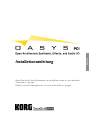 1
1
-
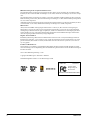 2
2
-
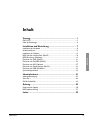 3
3
-
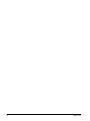 4
4
-
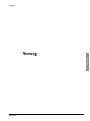 5
5
-
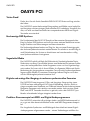 6
6
-
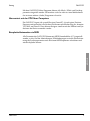 7
7
-
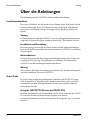 8
8
-
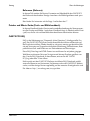 9
9
-
 10
10
-
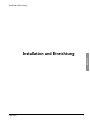 11
11
-
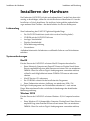 12
12
-
 13
13
-
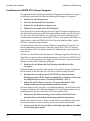 14
14
-
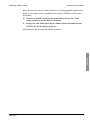 15
15
-
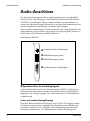 16
16
-
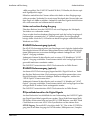 17
17
-
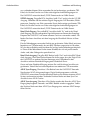 18
18
-
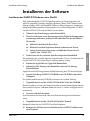 19
19
-
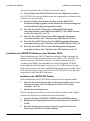 20
20
-
 21
21
-
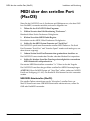 22
22
-
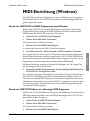 23
23
-
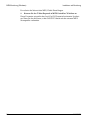 24
24
-
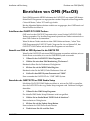 25
25
-
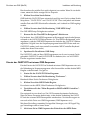 26
26
-
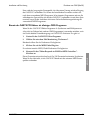 27
27
-
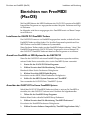 28
28
-
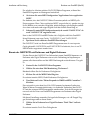 29
29
-
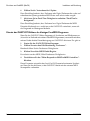 30
30
-
 31
31
-
 32
32
-
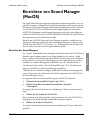 33
33
-
 34
34
-
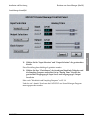 35
35
-
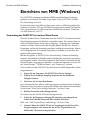 36
36
-
 37
37
-
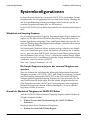 38
38
-
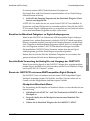 39
39
-
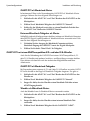 40
40
-
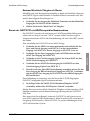 41
41
-
 42
42
-
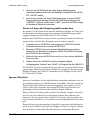 43
43
-
 44
44
-
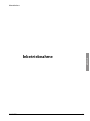 45
45
-
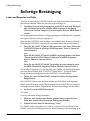 46
46
-
 47
47
-
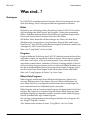 48
48
-
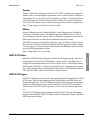 49
49
-
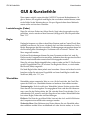 50
50
-
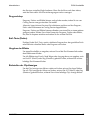 51
51
-
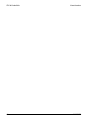 52
52
-
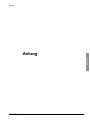 53
53
-
 54
54
-
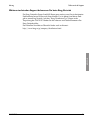 55
55
-
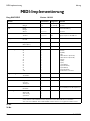 56
56
-
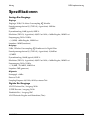 57
57
-
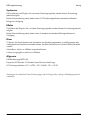 58
58
-
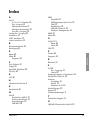 59
59
-
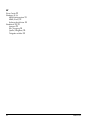 60
60